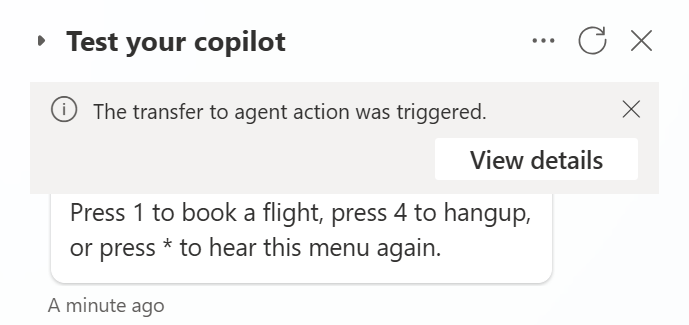Uw spraakgestuurde agent testen
U kunt uw agent testen met tekstinvoer die de invoer van de gebruiker via spraak of DTMF simuleert en de spraakreactie in de tekstuitvoer bekijken.
U kunt de chatmodus wijzigen in Spraak en DTMF om spraakfuncties te testen.
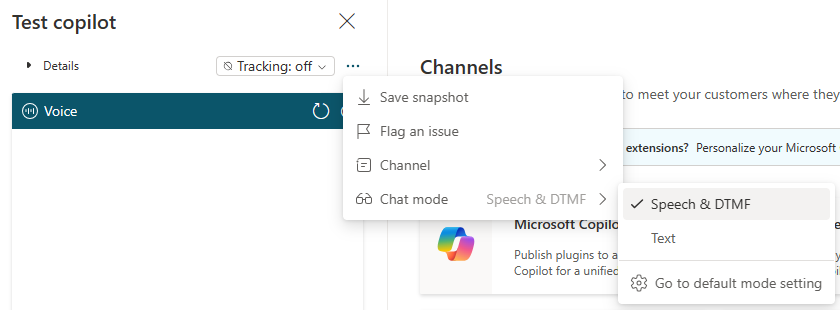
Bekende beperkingen
- Spraakherkenning, omdat er geen spraakinvoer is.
- Multi-DTMF-grammaticavalidatie en timers, zoals cijferlengte.
- Stiltedetectietimer, nieuwe prompt en terugvalgedrag.
Uw spraakgestuurde testagent configureren
Wanneer u Agent testen in de chat in de modus Spraak en DTMF gebruikt, kunt u de spraakreactie van agent via tekstuitvoer verkrijgen. Een bericht van de modaliteit Spraak en DTMF wordt gebruikt via een tekstmodaliteit.
Verschillende manieren om te testen
U kunt verschillende scenario's testen om te anticiperen op de verwachte resultaten in de chat:
Stel spraakvariabelewaarden in om een echt telefoongesprek te simuleren.
Om de beller-ID te simuleren, kunt u bijvoorbeeld handmatig de variabele waarde voor gesprek beginnen instellen door "/debug set
variable-namevariable-value" in te voeren.Variabelenaam Type Omschrijving Activity.From.NameString Beller-id klant Activity.Recipient.NameString Nummer spraakagent Conversation.SipUuiHeaderValueString SIP-headerwaarde voor overdrachtscontext va_CustomerLocaleString Landinstellingswaarde voor routering naar een andere spraak die de gewenste taal ondersteunt. Voor deze waarde moet u de OC-extensieoplossingen installeren. va_SurveyConsentBooleaans (waar/onwaar) - Als de klant hiermee instemt, wordt het gesprek aan het einde van het gesprek van de persoonlijke digitale assistent automatisch doorgeschakeld naar de agent voor onderzoeken na een gesprek.
- Als deze optie is ingesteld op false, wordt het gesprek beëindigd wanneer de agent ophangt. In dat geval moet u de OC-extensieoplossingen installeren.Als u een SSML-bericht hebt gemaakt voor uw spraakgestuurde agent, kunt u de tekstuitvoer zonder SSML zien.
Als het vraagknooppunt is ingeschakeld voor Voorlezen, ziet u de tekstuitvoer voor meerkeuzeopties, entiteitsopties voor gesloten lijsten en dynamische lijstvariabelen. U kunt bijvoorbeeld u kunt zeggen boek een vlucht of controleer vluchtstatus.
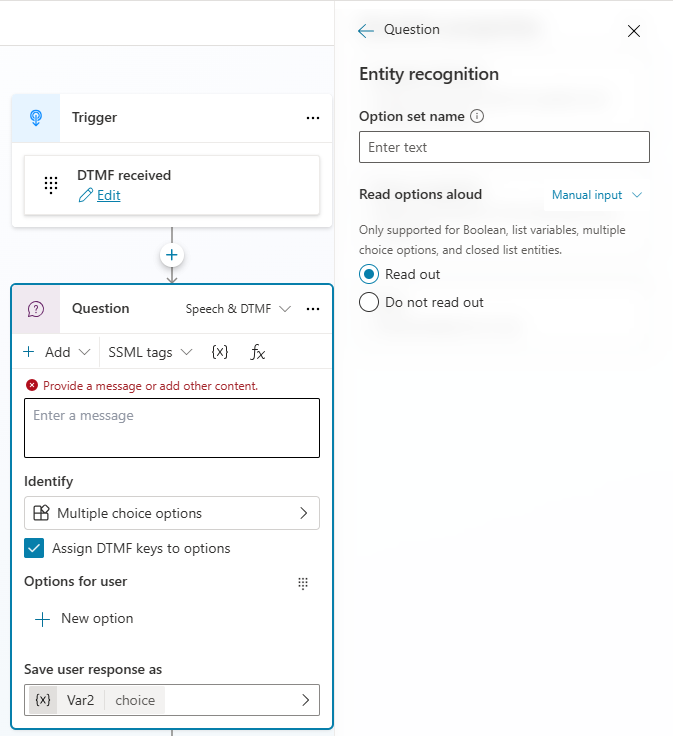
Als opties DTMF-invoer accepteren, ziet u de uitvoer voor elke optie als Druk op 1 of zeg boek een vlucht of Druk op 2 of zeg controleer vluchtstatus.
Voor berichten waarvoor inbreken is uitgeschakeld, ziet u Inbreken is niet toegestaan.
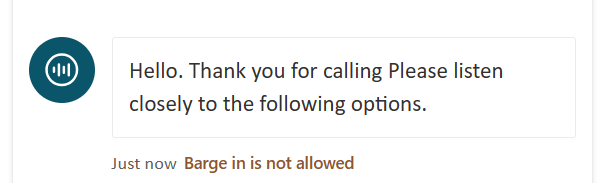
Bij latentieberichten voor een langlopende bewerking ontvangt u eenmalig een standaard agentbericht. In plaats van in een lus te verschijnen, wordt het bericht weergegeven totdat de bewerking is voltooid wanneer het wordt afgespeeld in het telefoniekanaal.
Voor enkele DTMF kunt u op een toets op het toetsenblok drukken of een opdracht typen om algemene opdrachten en de geselecteerde menuopties te activeren. U kunt '/DTMFkey 1' typen, wat wordt behandeld alsof de gebruiker één DTMF-optie '1' heeft opgegeven. Afhankelijk van de gespreksstatus kan de agent doorgaan met de keuze van optie 1 vanuit het vraagknooppunt of, indien van toepassing, een algemene opdracht activeren.
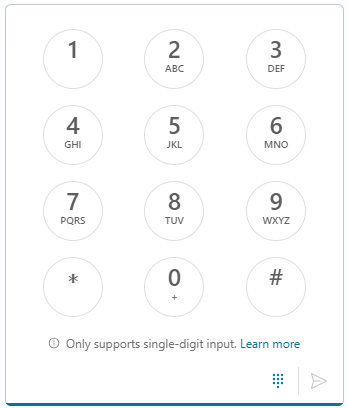
Notitie
Invoer via het toetsenblok ondersteunt alleen DTMF met één cijfer.
Voor DTMF met meerdere cijfers kunt u alleen de opdracht "/DTMFkey
DTMF keys" gebruiken. Bijvoorbeeld, /DTMFkey 123 om batchgewijze, meercijferige DTMF te simuleren.Spraakinvoer kan het spraakherkenningsgedeelte van het systeem overslaan. Testchat valideert de DTMF-grammatica niet, zoals DTMF-lengte, timer, termijntoets en DTMF-caching.
Tip
Voer geen DTMF-toetsen met termijntoets in als opgeslagen responses met alle DTMF-toetsen.
Wanneer u doorschakelt naar een telefoonnummer of persoonlijke digitale assistent, worden de doorgegeven contexten weergegeven in de pop-up. Selecteer Details weergeven voor meer informatie.